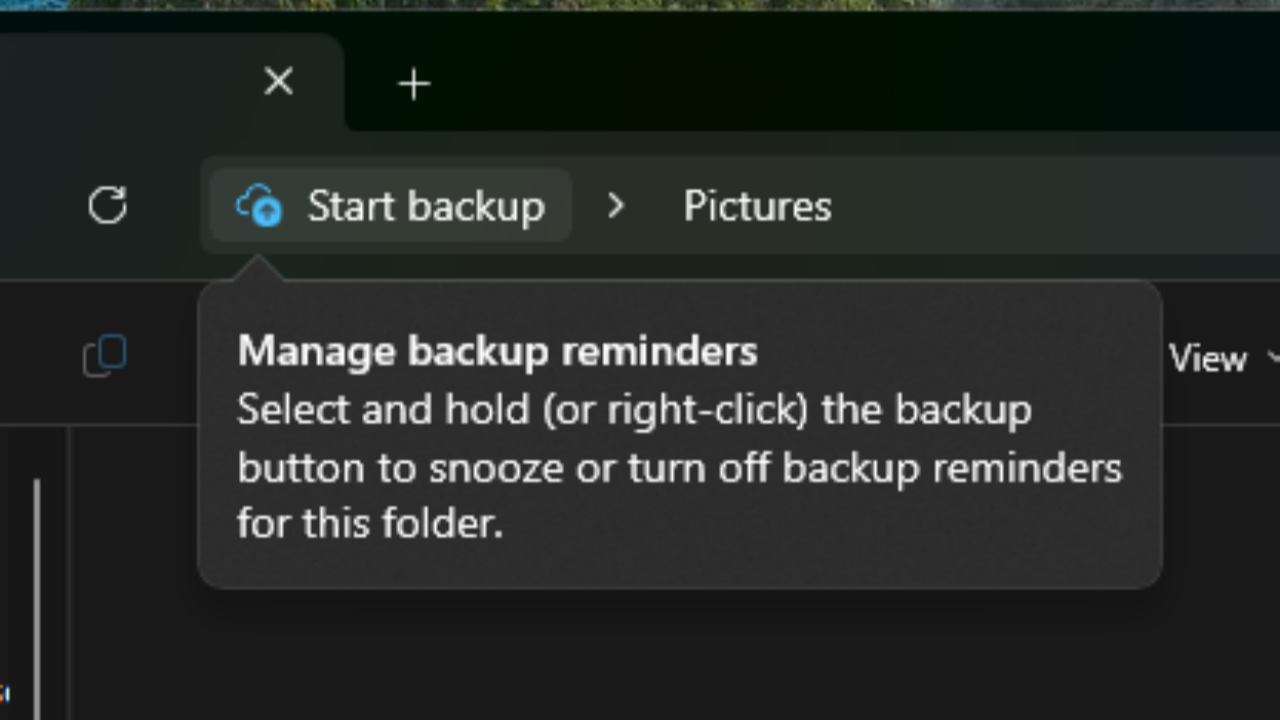微软从 2023 年末开始推出的 Windows 11 更新对资源管理器进行修改,但此次更新微软也将 OneDrive 相关功能深度集成到资源管理器中。
例如我们打开部分文件夹例如文档和图片文件夹时,资源管理器顶部地址栏都会闪烁显示 OneDrive 备份图标,即便你不需要备份这个图标也会一直闪烁。
当然这并不是纯粹的备份问题,而是微软希望借此推广 OneDrive,毕竟免费版只有 5GB 空间,如果用户点击闪烁的图标进行备份,那可能很快空间就会不足,那就需要开通 Microsoft 365 订阅获得更大的存储空间。
然而对很多用户来说并不需要备份这些文件夹,哪怕已经开通了 Microsoft 365 订阅,所以不能关闭闪烁的备份图标是个很恼人的事情。
现在微软终于意识到这种情况确实让用户很头疼,所以在最新的 Windows 11 Beta 版中微软已经增加关闭选项,让用户可以彻底关闭备份图标。
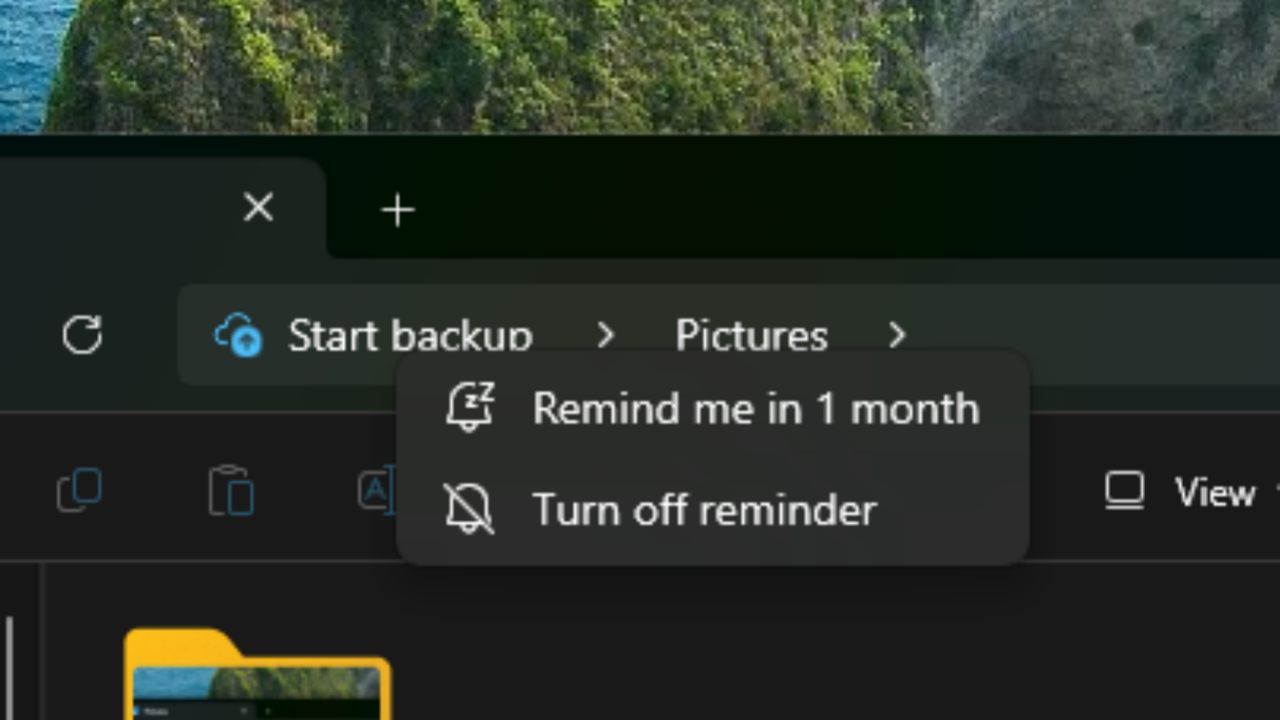
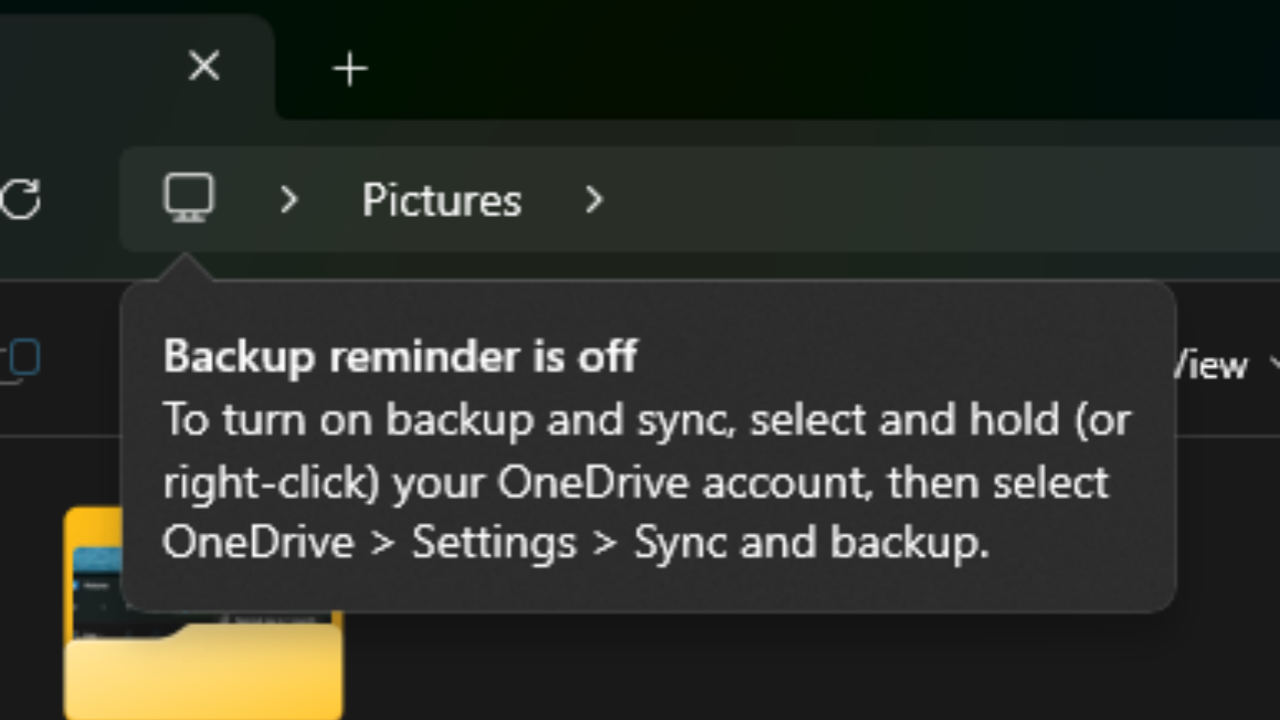
以上图片来源:Phantomofearth
这处改进预计会在近期发布的 Windows 11 更新中推出,不过现阶段只有使用测试版的用户才可以关闭,而且这个选项暂时还需要通过 ViveTool 启用。
启用后用户右键点击地址栏闪烁的备份图标即可看到关闭备份通知的提示,关闭后虽然仍然会以较小尺寸显示 OneDrive 图标但不再闪烁。
下面是启用方法:
1. 必要条件:Windows 11 Build 22635.4515+
2. 下载 ViveTool:[图文教程] Windows 11 开发版必备神器 ViveTool 到底怎么用?其实很简单
3. 执行如下命令后重启系统:
vivetool /enable/id:47944061,48433719
4. 打开资源管理器文件夹例如文档文件夹右键点击备份图标进行关闭